Ποιότητα εικόνας
- Εικόνες RAW
- Οδηγός για τις ρυθμίσεις ποιότητας εικόνας
- Μέγιστο πλήθος διαδοχικών λήψεων για συνεχή λήψη
Μπορείτε να επιλέξετε το πλήθος pixel και την ποιότητα εικόνας. Οι επιλογές ποιότητας εικόνας JPEG/HEIF είναι οι εξής: /
/
/
/
/
/
. Για τις εικόνες RAW, μπορείτε να καθορίσετε τις επιλογές
ή
ως ποιότητα εικόνας.
-
Επιλέξτε [
: Ποιότητα εικ].
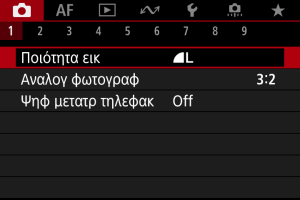
-
Ορίστε την επιθυμητή ποιότητα εικόνας.
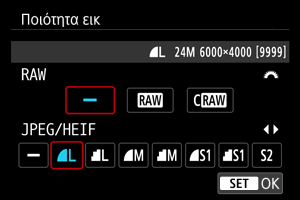
- Για εικόνες RAW, χρησιμοποιήστε τον επιλογέα
για να επιλέξετε το μέγεθος, και για εικόνες JPEG/HEIF, χρησιμοποιήστε τα πλήκτρα
.
- Πατήστε το πλήκτρο
για να το ρυθμίσετε.
- Για εικόνες RAW, χρησιμοποιήστε τον επιλογέα
Σημείωση
- Το HEIF μπορεί να καθοριστεί όταν η επιλογή [
: Λήψη HDR
] έχει οριστεί σε [Ενεργ.]. Μπορείτε να μετατρέψετε αυτές τις εικόνες σε εικόνες JPEG μετά τη λήψη ().
- Η επιλογή
ορίζεται αν οι επιλογές RAW και JPEG/HEIF έχουν οριστεί σε [
].
- Δύο εκδόσεις της κάθε λήψης εγγράφονται στην καθορισμένη ποιότητα εικόνας, όταν έχετε επιλέξει RAW και JPEG/HEIF ταυτόχρονα. Οι δύο εικόνες έχουν τον ίδιο αριθμό αρχείου, αλλά η καθεμία έχει διαφορετική επέκταση αρχείου, με .JPG για JPEG, .HIF για HEIF και .CR3 για RAW.
- Η ποιότητα των εικόνων που καταγράφονται με τη ρύθμιση
είναι
(Υψηλή).
- Σημασία των εικονιδίων ποιότητας εικόνας:
RAW,
Compact RAW, JPEG, HEIF,
Μέγιστη,
Μεσαία,
Ελάχιστη.
Εικόνες RAW
Οι εικόνες RAW αποτελούν ανεπεξέργαστα δεδομένα από τον αισθητήρα εικόνας τα οποία εγγράφονται στην κάρτα ψηφιακά ως ή
, ανάλογα με την επιλογή σας. Η ρύθμιση
παράγει εικόνες RAW με μικρότερα μεγέθη αρχείων σε σχέση με τη ρύθμιση
.
Για την επεξεργασία εικόνων RAW, μπορείτε να χρησιμοποιήσετε το Digital Photo Professional (λογισμικό EOS). Μπορείτε να κάνετε διάφορες ρυθμίσεις στις εικόνες, ανάλογα με το πώς θέλετε να τις χρησιμοποιήσετε, και να δημιουργήσετε αρχεία εικόνων JPEG, HEIF ή άλλου τύπου που θα αντανακλούν τα αποτελέσματα αυτών των ρυθμίσεων.
Σημείωση
- Για την προβολή εικόνων RAW σε υπολογιστή, συνιστάται η χρήση του Digital Photo Professional (λογισμικό EOS, εφεξής DPP).
- Παλαιότερες εκδόσεις DPP Έκδ. 4.x δεν υποστηρίζουν εμφάνιση, επεξεργασία, τροποποίηση ή άλλες λειτουργίες με εικόνες RAW που καταγράφονται με αυτήν τη μηχανή. Εάν μια παλαιότερη έκδοση του DPP Έκδ. 4.x έχει εγκατασταθεί στον υπολογιστή σας, θα πρέπει να κάνετε λήψη και εγκατάσταση της πιο πρόσφατης έκδοσης του DPP από τον ιστότοπο της Canon ώστε να γίνει ενημέρωση (), οπότε η προηγούμενη έκδοση θα αντικατασταθεί. Ομοίως, το DPP Έκδ. 3.x ή παλαιότερες εκδόσεις δεν υποστηρίζουν εμφάνιση, επεξεργασία, τροποποίηση ή άλλες λειτουργίες με εικόνες RAW που καταγράφονται με αυτήν τη μηχανή.
- Το λογισμικό που διατίθεται στο εμπόριο ίσως δεν είναι σε θέση να προβάλει εικόνες RAW που καταγράψατε με αυτήν τη μηχανή. Για πληροφορίες που αφορούν τη συμβατότητα, επικοινωνήστε με τον κατασκευαστή του λογισμικού.
Οδηγός για τις ρυθμίσεις ποιότητας εικόνας
Για λεπτομέρειες σχετικά με το μέγεθος αρχείου, τον αριθμό των διαθέσιμων λήψεων, το μέγιστο πλήθος διαδοχικών λήψεων και άλλες εκτιμώμενες τιμές, ανατρέξτε στις ενότητες Μέγεθος αρχείου/αριθμός διαθέσιμων λήψεων και Μέγιστο πλήθος διαδοχικών λήψεων (λήψεις κατά προσέγγιση).
Μέγιστο πλήθος διαδοχικών λήψεων για συνεχή λήψη


Το μέγιστο πλήθος διαδοχικών λήψεων κατά προσέγγιση εμφανίζεται στην επάνω αριστερή γωνία της οθόνης λήψης και στην κάτω δεξιά πλευρά του σκοπεύτρου.
Σημείωση
- Εάν εμφανίζεται η ένδειξη μέγιστου πλήθους διαδοχικών λήψεων «99», αυτό σημαίνει ότι μπορείτε να τραβήξετε διαδοχικά τουλάχιστον 99 λήψεις. Οι διαθέσιμες λήψεις είναι λιγότερες για την τιμή 98 και κάτω και, όταν εμφανίζεται στην οθόνη η ένδειξη [BUSY], η εσωτερική μνήμη είναι πλήρης και η λήψη θα σταματά προσωρινά. Εάν διακόψετε τη συνεχή λήψη, το μέγιστο πλήθος διαδοχικών λήψεων θα αυξηθεί. Αφού εγγραφούν σε μια κάρτα όλες οι εικόνες που έχουν καταγραφεί, μπορείτε να φωτογραφήσετε ξανά με το μέγιστο πλήθος διαδοχικών λήψεων που αναγράφεται στα Μέγιστο πλήθος διαδοχικών λήψεων (λήψεις κατά προσέγγιση).
-
Όταν η ένδειξη μέγιστου πλήθους διαδοχικών λήψεων εμφανίζεται με κόκκινο χρώμα υποδηλώνει ότι η εσωτερική μνήμη θα γεμίσει σε 1 δευτ. ή και λιγότερο συνεχούς λήψης, μετά το οποίο θα εμφανιστεί η ένδειξη [BUSY] στην οθόνη και η λήψη θα διακοπεί προσωρινά.
Σε αυτήν την περίπτωση, ίσως να μπορέσετε να αυξήσετε τον χρόνο συνεχούς λήψης, προσαρμόζοντας τις ρυθμίσεις [
: Ποιότητα εικ] και [
: Κατάσταση προώθησης].
- Στη ρύθμιση [
: Ποιότητα εικ], επιλέξτε άλλη επιλογή εκτός από [
] ή [
].
- Ορίστε τη ρύθμιση [
: Κατάσταση προώθησης] σε μια επιλογή εκτός της [
] ή [
].

- Στη ρύθμιση [